- Facebook ha introdotto una funzione che protegge i tuoi dati impedendo agli utenti di fare skjermbilde o scaricarli.
- Per proteggere la tua forestille segdel profil e altri dati, puoi attivare Profil Picture Guard o limitare il tuo pubblico på Facebook.

XINSTALLER VED Å KLIKKE LAST NED FILEN
SPONSORIZZATO
- Last ned og installer Fortect sul tuo PC.
- Apri lo strumento e Avvia la scansione.
- Klikk her Ripara e correggi gli errori i pochi minuti.
- Fino ad ora, ben 0 utenti hanno già scaricato Fortect questo mese.
I passato, chiunque poteva scaricare l’immagine del profilo di Facebook eller fare uno screenshot.
Truffatori e malintenzionati ne hanno approfittato per rubare l’identità di altri utenti. Tuttavia, grazie alla funzione di protezione degli screenshot di Facebook, la tua immagine del profilo è al sicuro sulla piattaforma.
Potrebbe però capitare che l’utente abbia veramente bisogno dell’immagine del profilo per qualcosa di legitimo.
I questi casi, sarebbe meglio che la persona ti contatti e chieda la foto. Vil du beskytte deg selv om du kan se profilen på Facebook, da skjermbilde og laste ned? Leggi questa guida perché fa al caso tuo.
Vil du ha skjermbilde for beskyttelse av Facebook?
1. Usa Profilbildevakt

- Besøk Facebook og få tilgang til din konto.
- Vai alle side del din profil Facebook.
- Klikk deg inn på bildet av profilen.
- Seleziona il collegamento Opzioni sotto la foto.
- Dal meny di scelta rapida, premi Attiva protezione bilde profil.
2. Nascondi il tuo profilo agli estranei
- Få tilgang til din Facebook-konto.
- Fai clic sulla freccia rivolta verso il basso nell’angolo in alto a destra dello schermo.
- Dal meny a discesa, seleziona Impostazioni.

- Vai alle scheda Personvern nel pannello a sinistra.

- Scorri verso il basso fino alle sezione La tua attività.
- Fai clic sul pulsante Modifica en destra sull'opzione chi può vedere i tuoi post futuri?

- Pris klikk på Pubblico e selezionare l’impostazione più adatta.

- Vai a Begrens det siste innlegget.
- Fai clic sui pulsanti Begrens det siste innlegget .
- Modifica le impostazioni come hai fatto nel passaggio 7 sopra.
Merk:chipuò vedere i tuoi post futuri? L’opzione protegge il contenuto che pubblichi dopo aver modificato queste impostazioni. Limitare i tuoi ultimi post protegge i tuoi contenuti esistenti.
Il primo metodo di protezione degli screenshot di Facebook non nasconde il tuo profilo a tutti ma rende solo impossibile scaricarlo. Se qualcuno in qualche modo riuscisse a scaricare eller a fare uno screenshot della tua immagine del profilo, non potrà mai caricarla su Facebook.
La seconda soluzione protegge la tua privacy mostrando i tuoi contenuti solo alle persone che scegli. A seconda delle tue esigenze di privacy, puoi utilizzare uno di questi methodi.
Speriamo che questa guida sia stata utile. Facci sapere cosa ne pensi nella sezione commenti qui sotto.
Har du et problem?
SPONSORIZZATO
Se i suggerimenti che ti abbiamo dato qui sopra non hanno risolto il tuo problema, il tuo datamaskin potrebbe avere dei problemi di Windows più gravi. Ti suggeriamo di scegliere una soluzione completa kommer Fortect per risolvere i problemi in modo efficiente. Dopo l'installazione, basterà fare klikk sul pulsante Visualiser og rettelser e successivamente su Avvia riparazione.
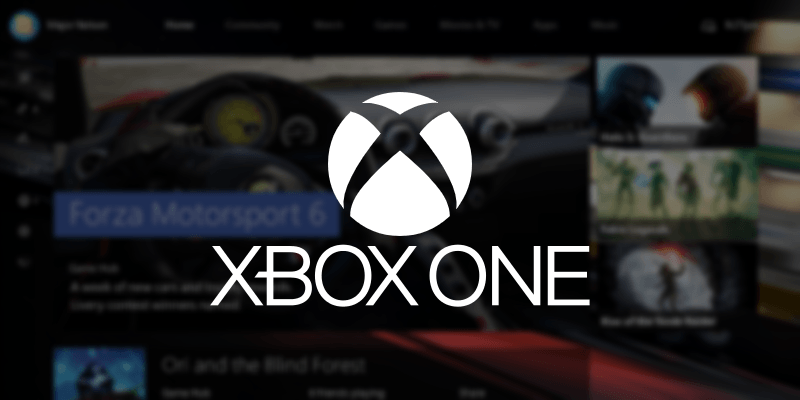
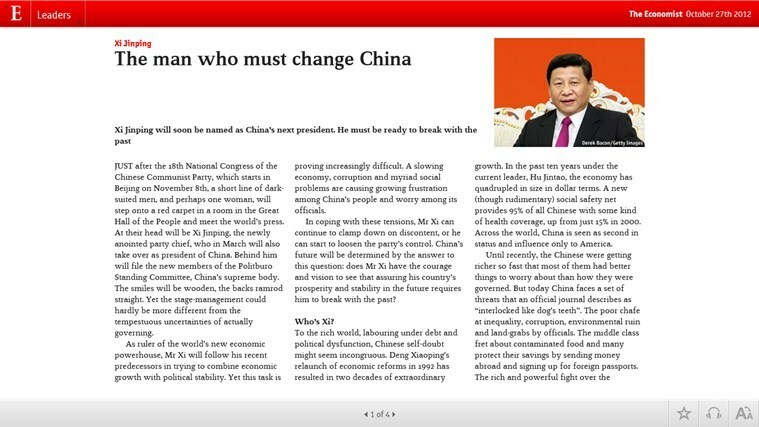
![Slik legger du til filtre i Power BI [EASY STEPS]](/f/a273ded482a0d9e6e35798839c1f07db.jpg?width=300&height=460)